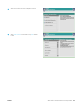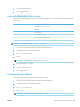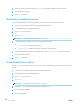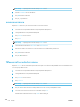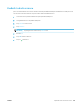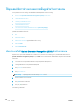HP LaserJet Enterprise Flow MFP M525 - User Guide
5.
เลือกหนึ่งในขนาดหนาที่กำหนดไวลวงหนา หรือเลือกตัวเลือก ตรวจจับอัตโนมัติ เพื่อกำหนดใหเครื่องพิมพใชเซนเซอรภายในเพื่อกำหนดขนาดหนา
6.
แตะปุม OK เพื่อบันทึกการเปลี่ยนแปลง
7.
แตะปุม เริ่ม เพื่อเริ่มตนสแกน
เลือกตัวเลือกการแจงสำหรับการสแกน
คุณสามารถกำหนดใหเครื่องพิมพแจงสถานะของงานสแกนได เครื่องพิมพสามารถพิมพการแจง หรือสงการแจงทางอีเมลไปยังแอดเดรสที่คุณระบุไว
1.
จากหนาจอหลักบนแผงควบคุมเครื่องพิมพ ใหเลื่อนไปและแตะปุมของคุณสมบัติสแกน/สงที่คุณตองการ
2.
กรอกขอมูลในฟลดในหนาจอแรกตามคุณสมบัติสแกน/สงที่คุณจะใช
3.
แตะปุม ตัวเลือกอื่น ตรงดานลางของหนาจอ
4.
แตะปุม การแจงเตือน
หมายเหตุ: หากปุมไมอยูในหนาแรกของตัวเลือก ใหแตะปุม ตัวเลือกอื่น อีกครั้ง
5.
ตามคาเริ่มตน เครื่องพิมพจะถูกตั้งคาไมใหสงการแจง ในการรับการแจง ใหเลือกหนึ่งในตัวเลือกตอไปนี้:
●
แจงเมื่องานเสร็จสมบูรณ: เครื่องพิมพจะแจงเมื่องานเสร็จสมบูรณ
●
แจงเมื่องานลมเหลวเทานั้น: เครื่องพิมพจะแจงเมื่องานลมเหลวเทานั้น โดยไมสงการแจงสำหรับงานที่สำเร็จ
6.
เลือกวาคุณตองการใหพิมพการแจงหรือสงทางอีเมล หากคุณเลือกตัวเลือกอีเมล ใหแตะฟลด อีเมลแอดเดรสการแจงเตือน: แลวปอนอีเมลแอดเดรสที่จะใช
7.
แตะปุม OK เพื่อบันทึกการเปลี่ยนแปลง
8.
แตะปุม เริ่ม เพื่อเริ่มตนสแกน
ปรับความคมชัดสำหรับการสแกน
ปรับการตั้งคา ความคมชัด เพื่อปรับความชัดหรือความนุมนวลของภาพ ตัวอยางเชน การเพิ่มความคมชัดอาจทำใหขอความที่ไดมีความชัดเจน แตการลดอาจทำใหภาพถาย
ชัดเจนขึ้น
1.
จากหนาจอหลักบนแผงควบคุมเครื่องพิมพ ใหเลื่อนไปและแตะปุมของคุณสมบัติสแกน/สงที่คุณตองการ
2.
กรอกขอมูลในฟลดในหนาจอแรกตามคุณสมบัติสแกน/สงที่คุณจะใช
3.
แตะปุม ตัวเลือกอื่น ตรงดานลางของหนาจอ
4.
แตะปุม การปรับภาพ
หมายเหตุ:
หากปุมไมอยูในหนาแรกของตัวเลือก ใหแตะปุม ตัวเลือกอื่น อีกครั้ง
5.
ปรับแถบเลื่อน ความคมชัด ไปทางซายเพื่อลดความคมชัด หรือปรับไปทางขวาเพื่อเพิ่มความคมชัด
6.
แตะปุม OK เพื่อบันทึกการเปลี่ยนแปลง
7.
แตะปุม เริ่ม เพื่อเริ่มตนสแกน
132
บท 7 สแกน/สง
THWW